
Kadaghanan kanunay, kini ang hinungdan nga ang mga nag-unang mga himan alang sa pagpasundayag sa usa ka butang nga hinungdanon sa presentasyon dili igo. Sa kini nga kahimtang, ang pagsulud sa usa ka third-party exponential file, sama sa usa ka video, mahimong makatabang. Bisan pa, hinungdanon nga mahibal-an kung giunsa kini buhaton sa husto.
Pagsulud sa usa ka video sa usa ka slide
Adunay daghang lainlaing mga paagi aron ipasulod ang usa ka video file sa usa ka punto. Sa lainlaing mga bersyon sa programa sila gamay nga lainlain, apan alang sa usa ka pagsugod kini kinahanglan nga hunahunaon ang labing may kalabutan - 2016. Ang labing kadali nga paagi sa pagtrabaho uban ang mga clip dinhi.
Paagi 1: Lugar sa Sulud
Sulod sa pila ka oras, kung ang naandan nga natad sa text input nahimo nga lugar sa sulud. Karon sa kini nga sumbanan nga bintana mahimo nimong ipasulod ang usa ka halapad nga mga butang gamit ang mga nag-unang mga icon.
- Aron magsugod, kinahanglan namon ang usa ka slide nga adunay labing menos usa ka lugar nga sulud nga sulud.
- Sa sentro makita nimo ang 6 nga mga imahen nga nagtugot kanimo sa pagsulud sa lainlaing mga butang. Kinahanglan namon ang katapusan nga us aka sa wala sa wala nga laray, susama sa usa ka pelikula nga adunay dugang nga imahe sa kalibutan.
- Kung gipugngan, usa ka espesyal nga bintana ang nagpakita alang sa pagsulud sa tulo nga magkalainlain nga paagi.
- Sa una nga kaso, mahimo ka magdugang usa ka video nga gitipigan sa imong computer.

Pinaagi sa pagpugos sa buton "Overview" Giablihan ang usa ka standard nga browser, nga nagtugot kanimo nga makit-an ang file nga gusto nimo.
- Ang ikaduha nga kapilian nagtugot kanimo sa pagpangita sa serbisyo sa YouTube.

Aron mahimo kini, isulud ang ngalan sa gitinguha nga video sa linya alang sa pangutana sa pagpangita.

Ang problema sa kini nga pamaagi mao nga ang search engine nagtrabaho nga dili hingpit ug talagsa ra naghatag sa eksakto nga gitinguha nga video, nga gitanyag sa baylo nga usa ka gatos nga ubang mga kapilian. Usab, ang sistema dili mosuporta sa pagsulud sa usa ka direkta nga link sa usa ka video sa YouTube
- Ang ulahi nga pamaagi nagsugyot nga idugang ang usa ka link sa URL sa gitinguha nga clip sa Internet.

Ang problema mao ang layo sa tanan nga mga site nga mahimo’g magtrabaho ang sistema, ug sa daghang mga kaso makahatag usa ka sayup. Pananglitan, sa diha nga pagsulay sa pagdugang usa ka video gikan sa VKontakte.
- Pagkahuman sa pagkab-ot sa gitinguha nga sangputanan, ang usa ka bintana nga adunay una nga bayanan sa video makita. Ubos niini mahimong usa ka espesyal nga linya-player nga adunay mga buton sa pagpugong sa pagpakita sa video.

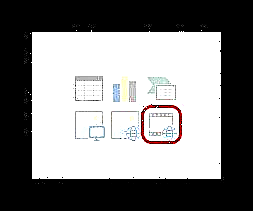

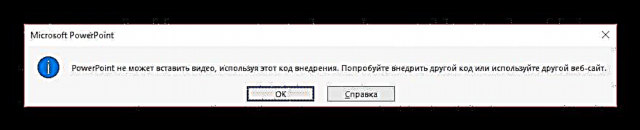

Kini ang labing kadali ug epektibo nga paagi aron madugangan. Sa daghang mga paagi, labaw pa siya sa mga mosunud.
Paagi 2: Pamantayang Paagi
Usa ka kapuli, nga alang sa daghang mga bersyon usa ka klasiko.
- Kinahanglan nga moadto sa tab Pagsulod.
- Dinhi sa tumoy sa header makit-an nimo ang buton "Video" sa bukid "Multimedia".
- Ang nauna nga gipresentar nga pamaagi sa pagdugang dinhi dali nga gibahin sa duha nga kapilian. "Video gikan sa Internet" moabli sa parehas nga bintana sama sa kaniadto nga pamaagi, nga wala ra ang una nga butang. Gikuha kini nga gilain ingon usa ka kapilian. "Video sa kompyuter". Kung nag-klik ka sa kini nga pamaagi, ang usa ka standard nga browser dayon magbukas.
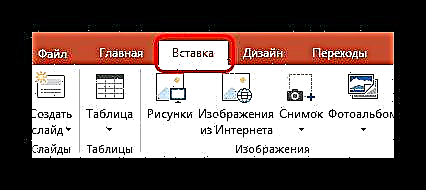

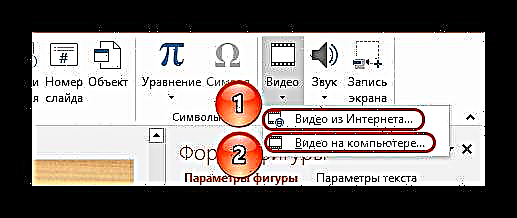
Ang uban nga proseso ingon og sama sa gihulagway sa ibabaw.
Paagi 3: I-drag ug Pag-drop
Kung ang video naa sa kompyuter, nan mahimo nimo kini ma-insert labi ka dali - pag-drag lang ug ihulog gikan sa folder ngadto sa slide sa presentasyon.
Aron mahimo kini, kinahanglan nimo nga i-minimize ang folder sa mode sa window ug ablihan kini sa ibabaw sa presentasyon. Pagkahuman niana, mahimo nimo lang i-drag ang video gamit ang mouse sa gitinguha nga slide.

Kini nga kapilian labing angay alang sa mga kaso kung ang file naa sa kompyuter, ug dili sa Internet.
Setting sa video
Human makompleto ang insertion, mahimo nimong i-configure kini nga file.
Adunay duha ka punoan nga paagi alang niini - "Format" ug "Pagdula". Ang duha niini nga mga kapilian anaa sa header sa programa sa seksyon "Trabaho uban ang video", nga makita lamang pagkahuman sa pagpili sa gisulud nga butang.

Format
"Format" nagtugot kanimo sa paghimo sa mga pag-adjust sa stylistic. Sa kadaghanan nga mga kaso, ang mga setting dinhi nagtugot kanimo nga usbon kung giunsa ang paglitok mismo makita sa slide.
- Lugar "Pagpahimutang" nagtugot kanimo sa pag-usab sa kolor ug gamma sa video, pagdugang pipila ka bayanan imbis sa screen sa splash.
- "Mga Epekto sa Video" gitugotan ka nga ipasibo ang file window mismo.

Una sa tanan, ang tiggamit mahimo’g i-configure ang dugang nga mga epekto sa pagpakita - pananglitan, magbutang usa ka simulation sa monitor.

Dinhi mahimo ka usab makapili kung unsang porma ang clip mahimong (pananglitan, usa ka lingin o usa ka rhombus).

Ang mga frame ug mga utlanan gidugang diha mismo. - Sa seksyon Pag-order Mahimo nimo nga ayohon ang prayoridad sa posisyon, mapalapad ug mga butang sa grupo.
- Sa katapusan ang lugar "Laki". Ang katuyoan sa mga magamit nga mga parameter mao ang makatarunganon - pagdugmok ug pag-adjust sa gilapdon ug gitas-on.



Pagdula
Tab "Pagdula" nagtugot kanimo sa ipahiangay ang video sa parehas nga paagi sama sa musika.
Tan-awa usab: Giunsa ang pagsulud sa musika sa usa ka pasundayag sa PowerPoint
- Lugar Mga bookmark nagtugot sa pag-markup aron ang paggamit sa mainit nga mga yawe aron makalihok tali sa mga hinungdanon nga puntos sa oras nga pagtan-aw sa presentasyon.
- "Pag-edit" Gitugotan ka sa pag-trim sa clip, paglabay sa sobra nga mga bahin gikan sa demonstrasyon. Dinhi mahimo nimo nga ayohon ang hapsay nga panagway ug pagkalus sa katapusan sa clip.
- Mga Kapilian sa Video naglangkob sa lainlaing mga setting, ang uban - dami, pagsugod sa mga setting (pinaagi sa pag-klik o awtomatiko), ug uban pa.



Advanced nga mga setting
Sa pagpangita alang niini nga seksyon sa mga parameter, pag-klik sa tuo sa file. Sa pop-up menu, mahimo ka makapili Hormat sa video, pagkahuman niini usa ka dugang nga lugar nga adunay lainlaing mga setting sa visual display ang abli sa tuo.

Kinahanglan nga hinumdomi nga daghan ang daghang mga parameter dinhi kaysa sa tab "Format" sa seksyon "Trabaho uban ang video". Busa kung kinahanglan nimo ang labi ka maayong pag-tune sa file, kinahanglan ka nga moadto dinhi.
Sa kinatibuk-an adunay 4 nga mga tab.
- Ang nauna "Pun-on". Dinhi mahimo nimong i-configure ang utlanan sa file - ang kolor niini, transparency, type, ug uban pa.
- "Mga Epekto" nagtugot kanimo pagdugang mga piho nga mga setting alang sa panagway - pananglitan, mga anino, glow, smoothing ug uban pa.
- "Laki ug kabtangan" ablihi ang posibilidad sa pag-format sa video nga pareho sa pagtan-aw sa gipiho nga bintana, ug alang sa demonstrasyon sa full-screen.
- "Video" nagtugot kanimo sa pag-adjust sa kahayag, pagtandi ug mga sumbanan nga kolor sa indibidwal alang sa pagdula.
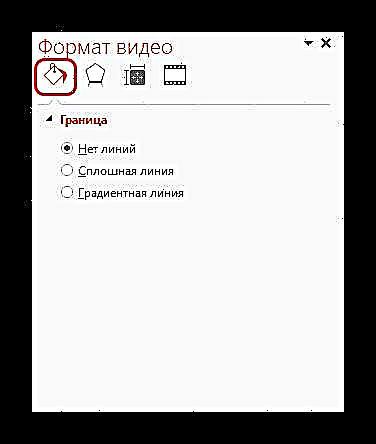



Angay nga hibal-an ang usa ka gilain nga panel nga adunay tulo nga mga butones, nga nagbulag sa gawas gikan sa main menu - sa ubos o sa ibabaw. Dinhi mahimo nimo nga dali nga ipasibo ang estilo, ipadayon ang pag-edit o ipahimutang ang estilo alang sa pagsugod sa video.

Mga video clip sa lainlaing mga bersyon sa PowerPoint
Angay usab nga hatagan pagtagad ang mas daan nga mga bersyon sa Microsoft Office, tungod kay ang pipila nga mga bahin sa pamaagi lahi sa kanila.
Powerpoint 2003
Sa mas sayo nga mga bersyon, gisulayan usab nila nga idugang ang abilidad sa pag-embed sa usa ka video, apan dinhi kini nga function wala makit-an nga normal nga pasundayag. Ang programa nagtrabaho uban lamang sa duha nga mga format sa video - AVI ug WMV. Dugang pa, ang duha kinahanglan nga managbulag nga mga codec, nga kanunay buggy. Pagkahuman, ang na-patch ug gipaayo nga mga bersyon sa PowerPoint 2003 sa kamahinungdanon nagdugang ang kalig-on sa pag-playback sa mga clip sa pagtan-aw.
Powerpoint 2007
Kini nga bersyon ang una nga nagsuporta sa usa ka halapad nga mga format sa video. Dinhi gidugang mga espisye sama sa ASF, MPG ug uban pa.
Dinhi sa kini nga bersyon gisulud ang kapilian sa pagsulud sa sumbanan nga paagi, apan ang butones dinhi dili gitawag "Video", ug "Pelikula". Sa tinuud, wala’y pagduhaduha sa pagdugang mga clip gikan sa Internet.
PowerPoint 2010
Dili sama sa 2007, kini nga bersyon nakakat-on sa pagproseso sa format sa FLV usab. Kung dili, wala’y mga pagbag-o - gitawag usab ang buton "Pelikula".
Apan adunay usa ka hinungdanon nga pagbuto - sa una nga higayon, ang higayon nagpakita aron magdugang video gikan sa Internet, labi na gikan sa YouTube.
Opsyonal
Pipila nga dugang nga kasayuran bahin sa proseso sa pagdugang mga file sa video sa mga presentasyon sa PowerPoint.
- Ang 2016 nga bersyon nagsuporta sa usa ka halapad nga mga format - MP4, MPG, WMV, MKV, FLV, ASF, AVI. Apan mahimong adunay mga problema sa naulahi, tungod kay ang sistema mahimong magkinahanglan dugang nga mga codec, nga dili kanunay nga istilo nga gi-install sa sistema. Ang kadali nga paagi mao ang pag-convert sa lain nga format. Ang PowerPoint 2016 labing maayo nga nagtrabaho sa MP4.
- Ang mga video file dili lig-on nga mga butang alang sa pagpadapat sa dinamikong epekto. Busa labing maayo nga dili usikan ang animation sa mga clip.
- Ang video gikan sa Internet wala gilakip direkta sa video, naggamit lamang kini usa ka magdudula nga nagdula sa clip gikan sa panganod. Mao nga kung ang pasundayag dili ipakita sa aparato diin kini gihimo, nan kinahanglan nga imong sigurohon nga ang bag-ong makina adunay access sa Internet ug sa mga site nga gigikanan.
- Kinahanglan ka nga mag-amping sa pagtino sa mga kapilian nga mga porma sa video file. Kini mahimong makaapekto sa pagpakita sa pipila nga mga elemento nga wala mahulog sa piniling lugar. Kasagaran, kini nakaapekto sa mga subtitle, nga, pananglitan, sa usa ka lingin nga bintana tingali dili hingpit nga mahulog sa bayanan.
- Ang mga video file nga gisulud gikan sa usa ka computer nagdugang hinungdanon nga gibug-aton sa usa ka dokumento. Kini labi ka namatikdan kung nagdugang mga taas nga kalidad nga mga pelikula. Kung adunay usa ka regulasyon, ang pagsulud sa usa ka video gikan sa Internet labing angay.

Mao kana ang kinahanglan nimo mahibal-an bahin sa pagsulud sa mga video file sa usa ka presentasyon nga PowerPoint.
















